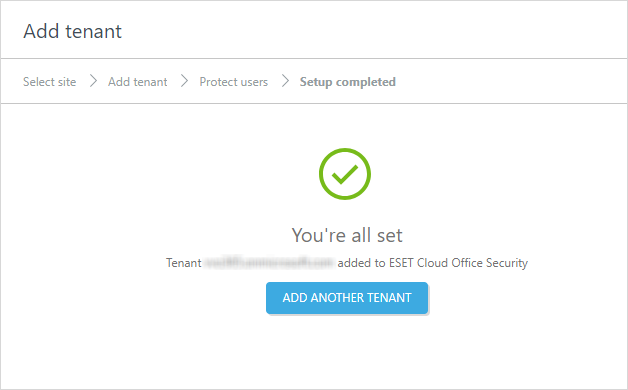Entitate găzduită Google Workspace
Integrați-vă entitatea găzduită Google Workspace cu ESET Cloud Office Security pentru a activa protecția utilizatorilor Google Workspace.
Adăugare entitate găzduită
1.Accesați Setări și faceți clic pe Adăugare entitate găzduită (sau oriunde vedeți butonul Adăugare entitate găzduită).
2.Faceți clic pe dala Google Workspace.
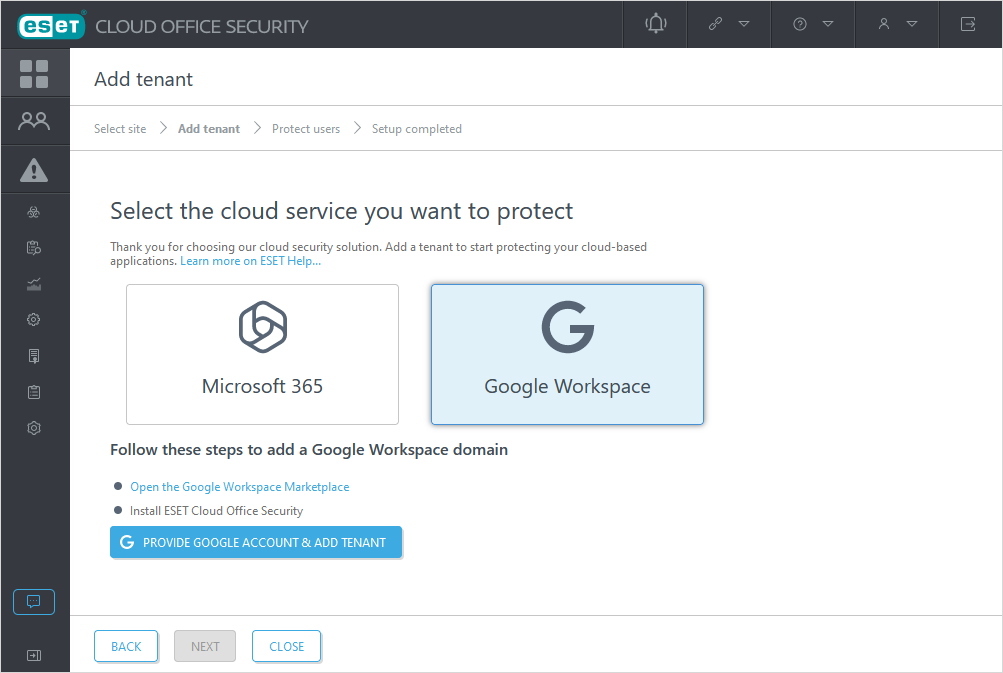
3.Faceți clic pe Deschidere Google Workspace Marketplace, instalați aplicația ESET Cloud Office Security folosind contul de administrator. Aplicația ESET Cloud Office Security este disponibilă în prezent pe Google Workspace Marketplace numai prin link direct din acest expert.
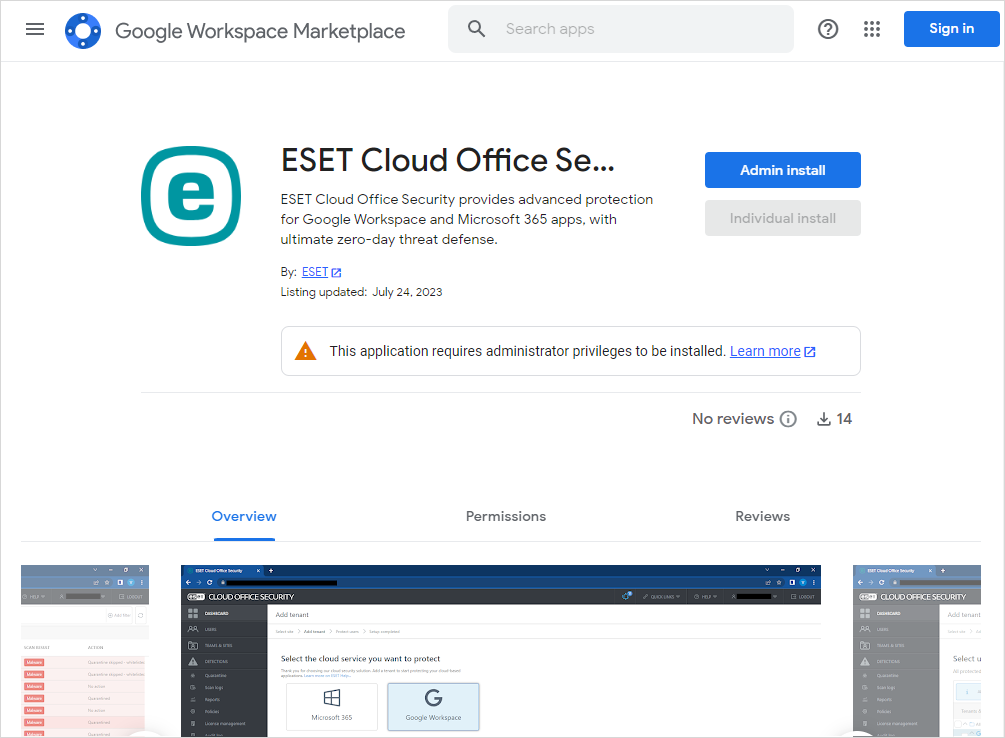
4.Faceți clic pe Continuare (Continuare) în ecranul Admin install (Instalare admin).

5.Asigurați-vă că este selectată opțiunea Everyone at your organization (Toată lumea din organizație) în ecranul cu drepturi de acces. De asemenea, caseta de selectare Termeni și condiții și Politica de confidențialitate trebuie bifată înainte de a face clic pe Terminare.
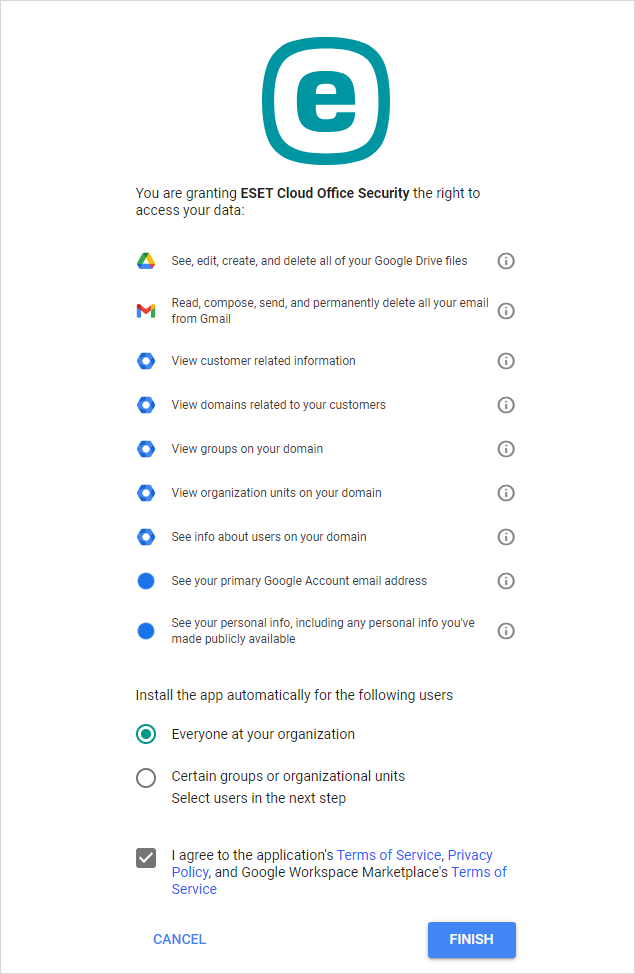
6.Aplicația ESET Cloud Office Security este instalată, faceți clic pe Terminat.
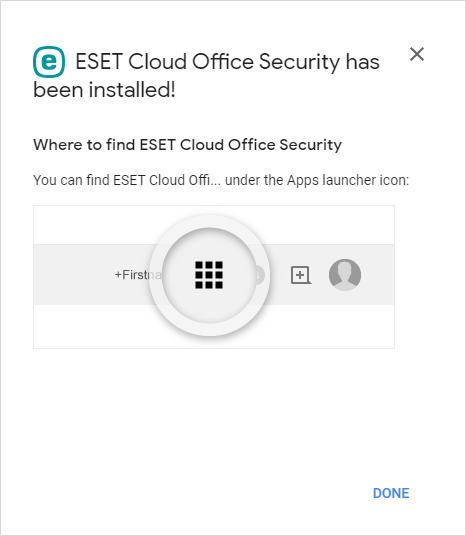
7.După finalizarea aplicației ESET Cloud Office Security, reveniți la consola ESET Cloud Office Security. Faceți clic pe Specificați contul Google și adăugați o entitate găzduită pentru a confirma calitatea de proprietar și a continua.
8.Entitatea găzduită Google Workspace a fost adăugată, inclusiv utilizatorii.
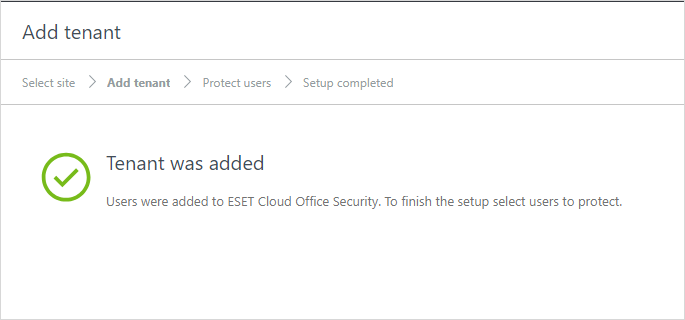
9.Pentru a termina configurarea, faceți clic pe Următorul și selectați utilizatorii de protejat. Ați terminat.